
Så pålitligt som ett modernt SD-kort med hög kapacitet är, kan det sluta fungera utan förvarning och ta dina data med sig. Ett trasigt SD-kort är inte tillgängligt genom traditionella metoder och det kan vara en utmaning att få tillbaka den datan om du inte är försiktig med dina nästa åtgärder.
I den här artikeln kommer vi att gå igenom vilken typ av skada som resulterar i ett obrukbart SD-kort, vilka alternativ du har för att återställa data som för närvarande är lagrade på det, samt några tips som du kan använda för att förhindra förlust av data på SD-kort framöver.
Innehållsförteckning
Är ditt kort verkligen dött?
Ditt ”döda” SD-kort kanske inte är så dött som du tror. Det finns två typer av skador som kan uppstå: logiska och fysiska. Logisk skada är mjukvarurelaterad och kan oftast åtgärdas på ett eller annat sätt. Det ger också möjligheten att återställa data från ett logiskt skadat SD-kort med hjälp av programvara för dataåterställning. Här är några vanliga typer av logiska skador:
- Korrupt filsystem – Filsystemet på ditt SD-kort kan bli korrupt om det tas bort under hantering av kritiska processer. I korrupt tillstånd kommer ditt operativsystem (OS) inte att veta hur det ska hitta din data.
- Infekterat av skadlig kod – Ett SD-kort som innehåller skadlig kod kan upphöra att visas som det har gjort tidigare på grund av ett virus som påverkar filsystemet. Detta kan få dig att tro att det är dött.
- Saknat filsystem – Utan ett filsystem kommer din data inte att vara åtkomlig. SD-kortet kommer att visas i ett RAW-tillstånd i Diskhantering och din dator kan föreslå att formatera det, även om det fortfarande innehåller data.
- Korrupta eller föråldrade drivrutiner – Drivrutiner hanterar kommunikationen mellan ditt SD-kort och OS. Utan fungerande drivrutiner kommer ditt OS inte att känna igen SD-kortet, vilket resulterar i ett I/O-enhetsfel.
Å andra sidan är fysisk skada mycket mer katastrofal. Synligt skadat plasthölje, utslitna stift och en krossad flashminneskrets är alla tecken på att ett SD-kort har drabbats av fysisk skada som du kanske inte kan återhämta dig från på egen hand. I detta fall är det bäst att konsultera en professionell återställningstjänst för att se vilka dina alternativ är.
Hur man återställer filer från ett dött SD-kort
För att återställa filer från ett trasigt SD-kort (SD, SDHC, SDXC) har du två alternativ: att använda programvara för dataåterställning eller att konsultera en dataåterställningstjänst. Det första alternativet är möjligt om SD-kortet har logisk skada, men vid fysisk skada är det andra alternativet din enda möjlighet.
Använda programvara för dataåterställning
Programvara för dataräddning låter dig ta ett DIY-tillvägagångssätt för att återställa dina data. I tider då ditt SD-kort är otillgängligt på grund av logiska skador kan sådan programvara kringgå problemet och återhämta data från SD-kortet.
Disk Drill är ett sådant verktyg för dataåterställning som finns tillgängligt för Windows och macOS och gör återställningsprocessen mycket enkel. Dess användarvänliga gränssnitt låter även nybörjare snabbt ta sig igenom processen, och Windows-versionen tillåter dig att återställa upp till 500 MB data gratis.
Innan du fortsätter med själva återställningsprocessen av data är det av yttersta vikt att säkerhetskopiera ditt kort till en avbildning eftersom försök till dataåterställning ibland kan leda till ytterligare dataförlust. Med en säkerhetskopia av ditt SD-korts avbildning tryggt lagrad på din enhet skapar du i praktiken en ”kopia” av ditt korts nuvarande tillstånd. Detta gör det möjligt för dig att upprepade gånger försöka med dataåterställning utan någon risk.
Som tur är inkluderar Disk Drill en kostnadsfri funktion för byte-för-byte-backup som du kan använda för att säkerhetskopiera ditt SD-kort. Kom ihåg att du måste ha en Disk Drill PRO-licens om du planerar att återställa data från avbilden (eller återställa mer än 500 MB på Windows). Så här kan du skapa en säkerhetskopia med Disk Drill:
- Ladda ner Disk Drill från dess webbplats och installera det på din dator.

- Anslut det trasiga minneskortet till din dator och starta Disk Drill. Om SD-kortet upptäcktes korrekt borde du se det listat i huvudfönstret.
- Välj det extra verktyget Drive Backup från vänstra panelen.
- Välj det trasiga SD-kortet och klicka på Byte-to-Byte Backup-knappen.
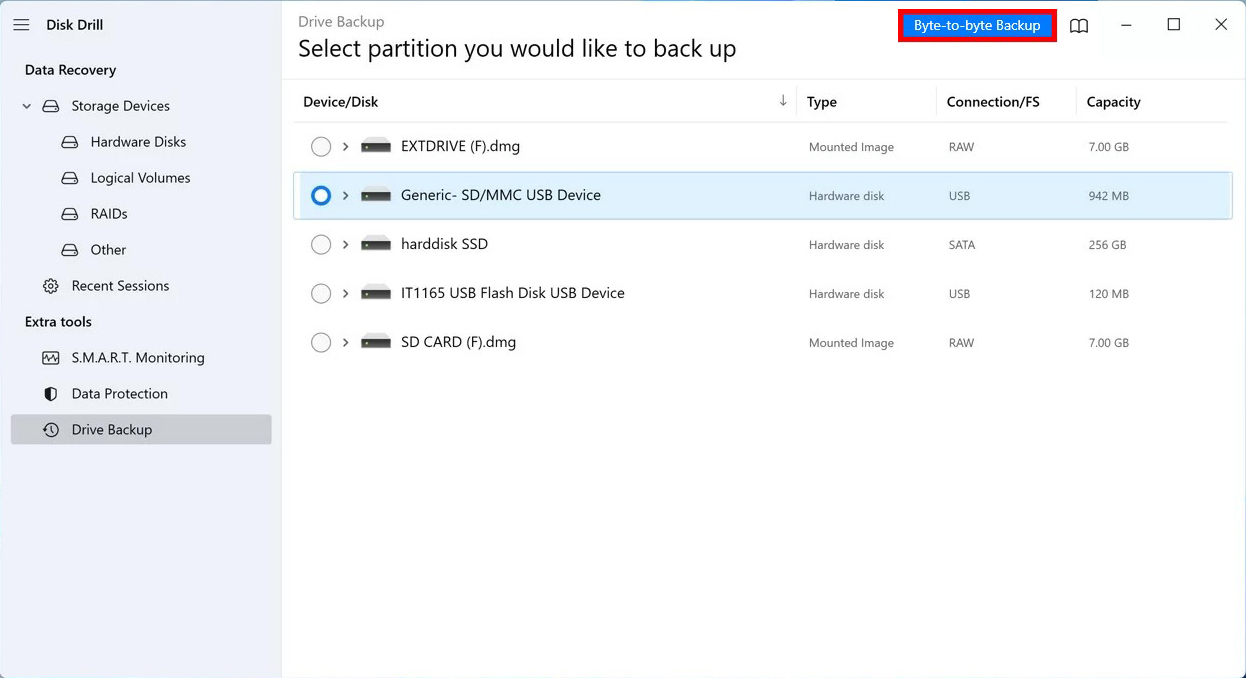
- Välj var du vill lagra backupbilden och klicka på OK för att börja backupprocessen.
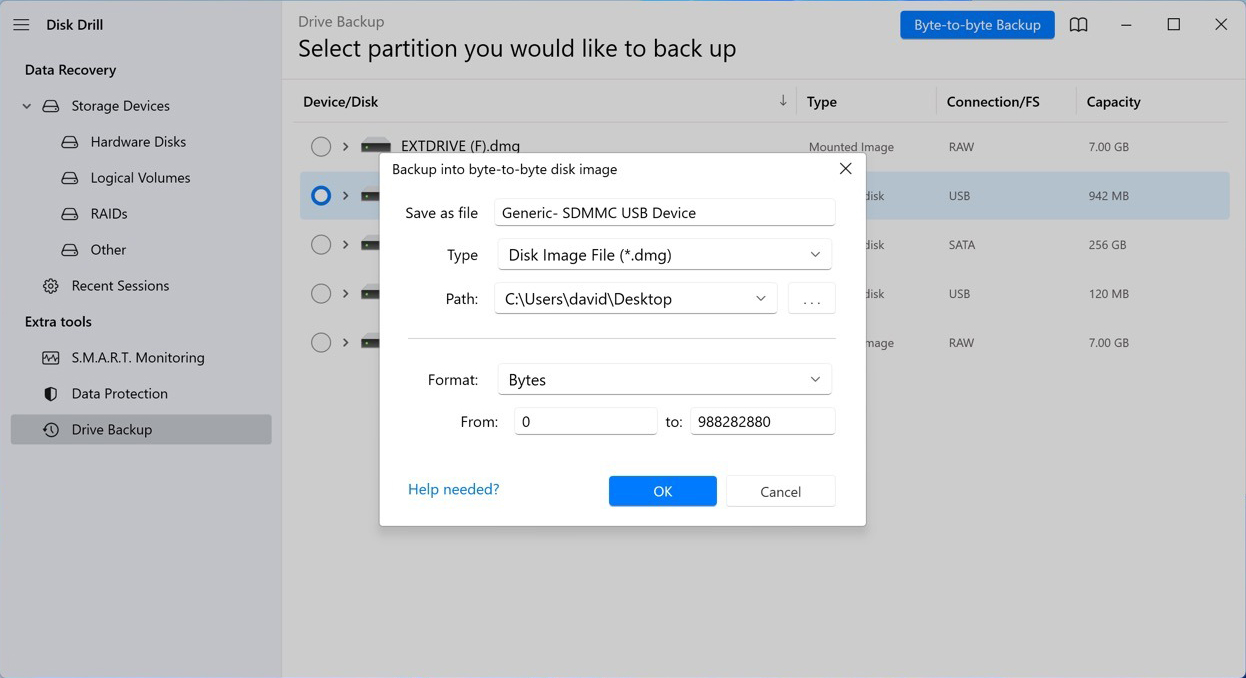
Efter att du har säkerhetskopierat dina data kan du nu säkert följa dessa steg för att återställa det trasiga SD-kortet:
- Gå tillbaka till fliken Lagringsenheter i Disk Drill (placerad längst upp i vänster fält) och välj ditt SD-kort. Alternativt kan du också tilldela den nyligen skapade diskbilden för att skanna den istället (om du vill bevara SD-kortets nuvarande tillstånd).
- Klicka på knappen Sök efter förlorade data. Disk Drill kommer att börja köra alla återställningsmetoder i optimal ordning, och allt du behöver göra är att ge det lite tid att avsluta.
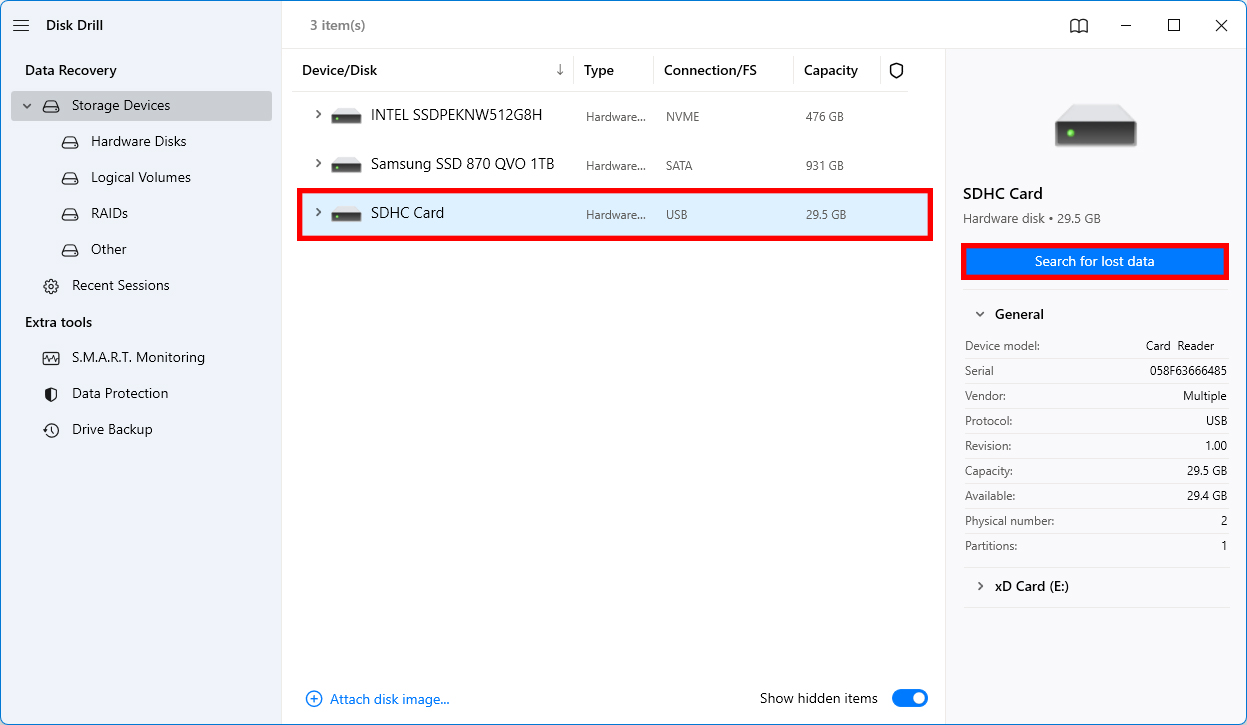
- När skanningen av ditt SD-kort är slutförd kan du klicka på knappen Granska funna objekt för att se alla återställningsbara filer.

- Använd filtren till vänster för att fokusera på specifika filformat och dra nytta av förhandsgranskningen för att endast återställa viktiga filer. Lägg till filer i återställningskön genom att klicka på den lilla kryssrutan bredvid varje fil du vill återställa. Klicka på knappen Återställ.
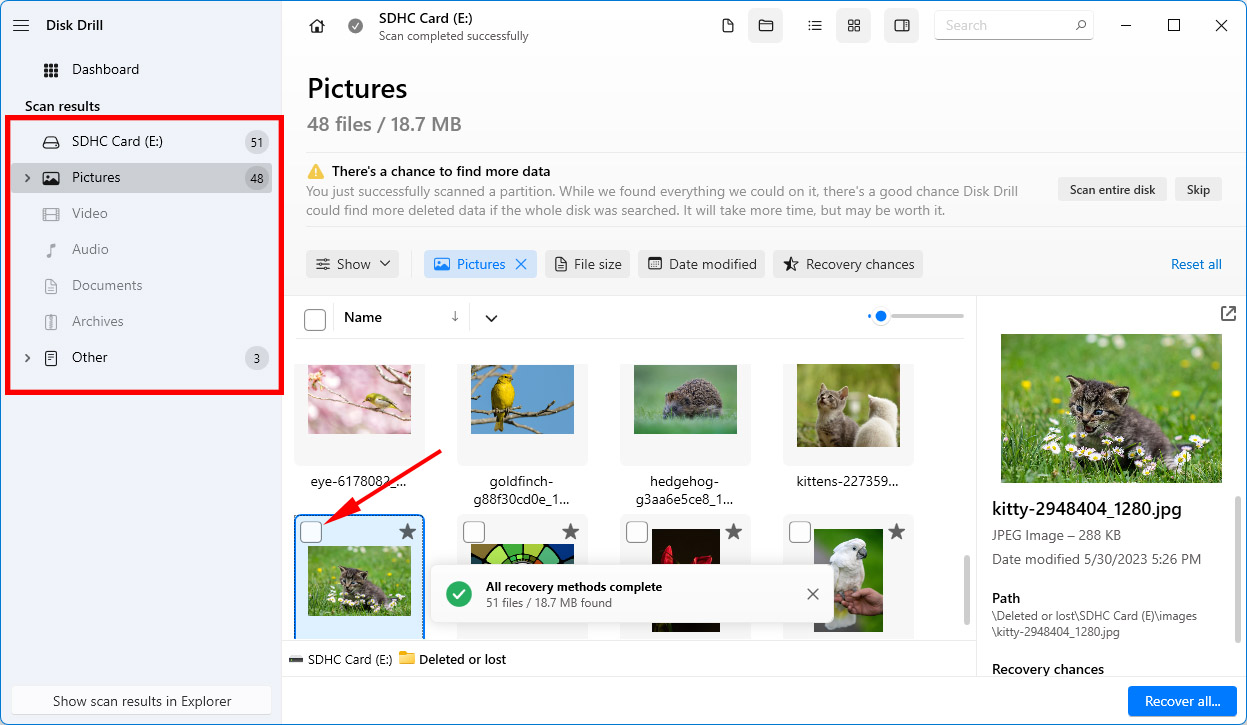
- Avslutningsvis, ange återställningskatalogen. Återställ aldrig några filer till samma plats därifrån du återställer dem eftersom du kan skriva över dem. Lyckligtvis kommer Disk Drill att tala om för dig om du har valt en lämplig plats eller inte.
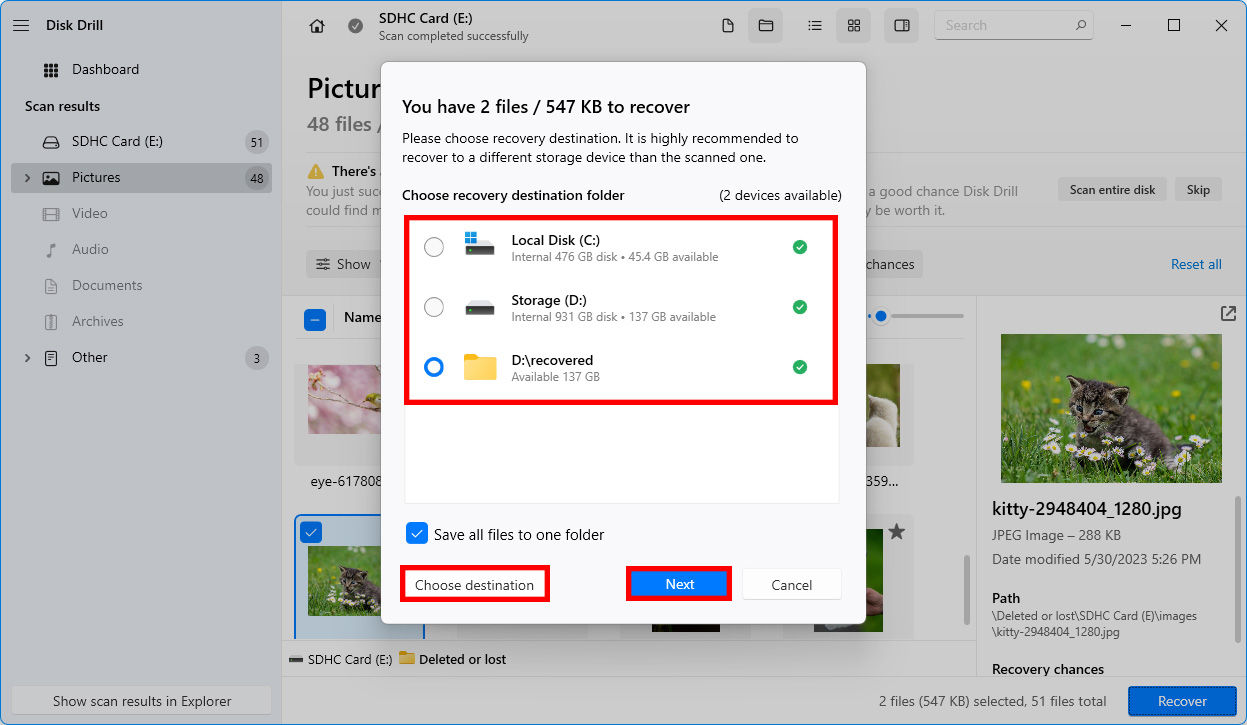
Hjälp: Mitt SD-kort upptäcktes inte!
Om du inte kan välja ditt SD-kort eftersom det inte upptäcktes korrekt, prova följande:
- Använd en annan SD-kortläsare.
- Uppdatera läsarens drivrutiner.
- Utför återställningen på en annan dator.
- Undersök SD-kortet för fysiska skador.
- Kontrollera om SD-kortet är upplåst.
Använda en tjänst för dataåterställning
Fysiskt skadade SD-kort är mycket ostabila, så pass att det ligger i ditt bästa intresse att låta en professionell kolla på det. Att försöka reparera det själv kan förvärra skadan och orsaka att dina data blir oåterkalleliga.
En professionell dataräddningstjänst är din bästa chans för återställning, eftersom den gör att en dataräddningsspecialist kan inspektera SD-kortet med utrustning av industriell kvalitet. Istället för att bara försöka reparera SD-kortet, återställer de vad data de kan, säkerhetskopierar det till en fungerande lagringsenhet och skickar sedan det till dig. Även om det är det dyraste alternativet ger det bäst resultat.
Här är en kort guide om vad processen innebär:
- Klicka på Starta återhämtning.
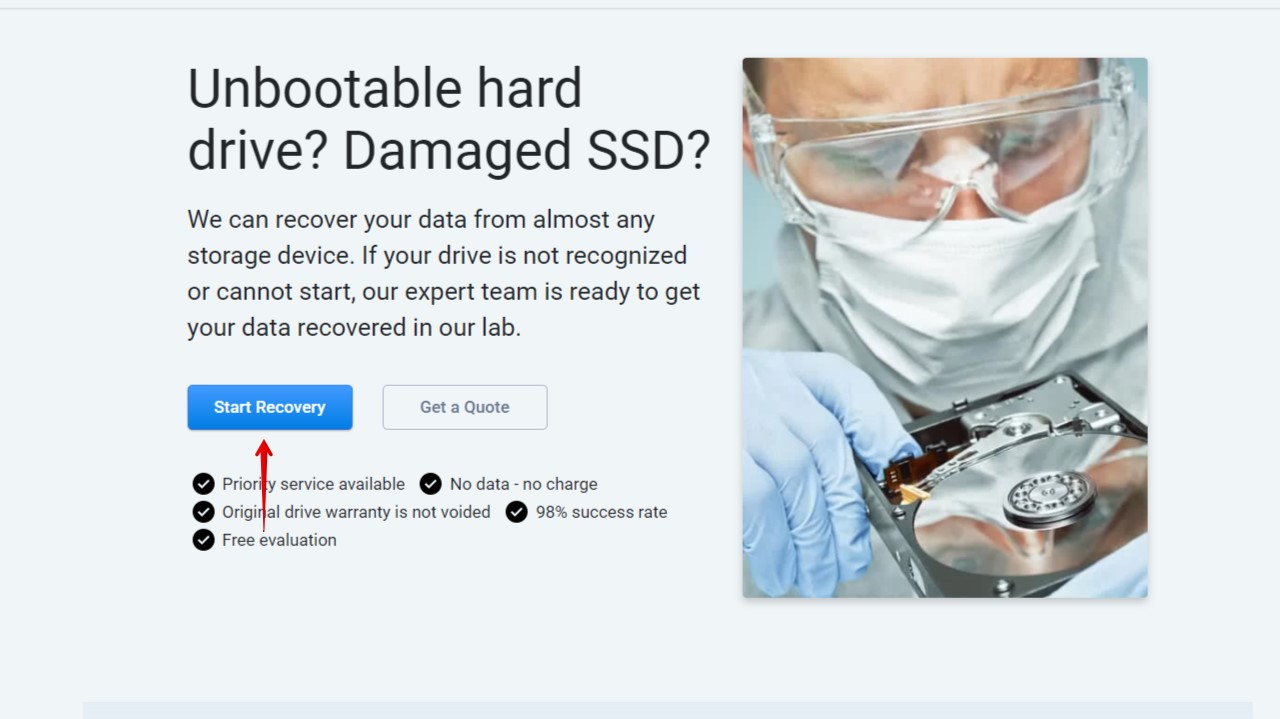
- Välj vilken typ av tjänst du vill använda och fortsätt med att fylla i formuläret.
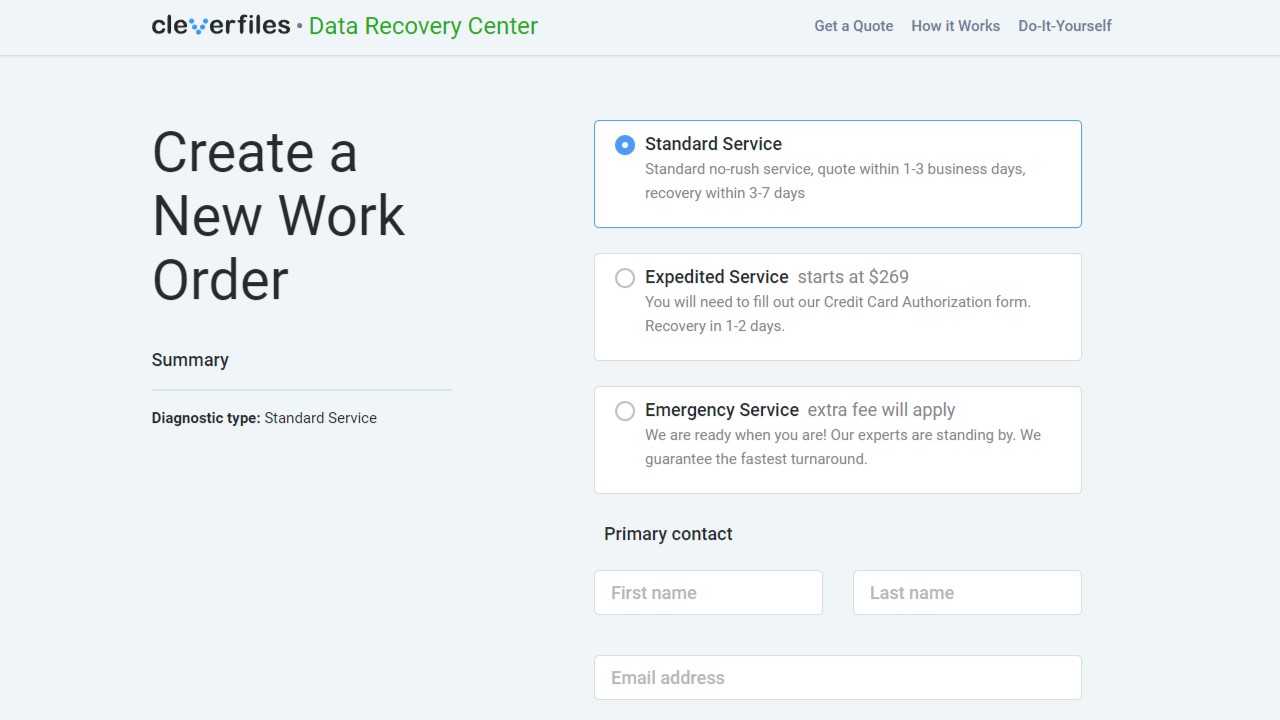
- När allting är komplett, klicka på Slutför min arbetsorder.
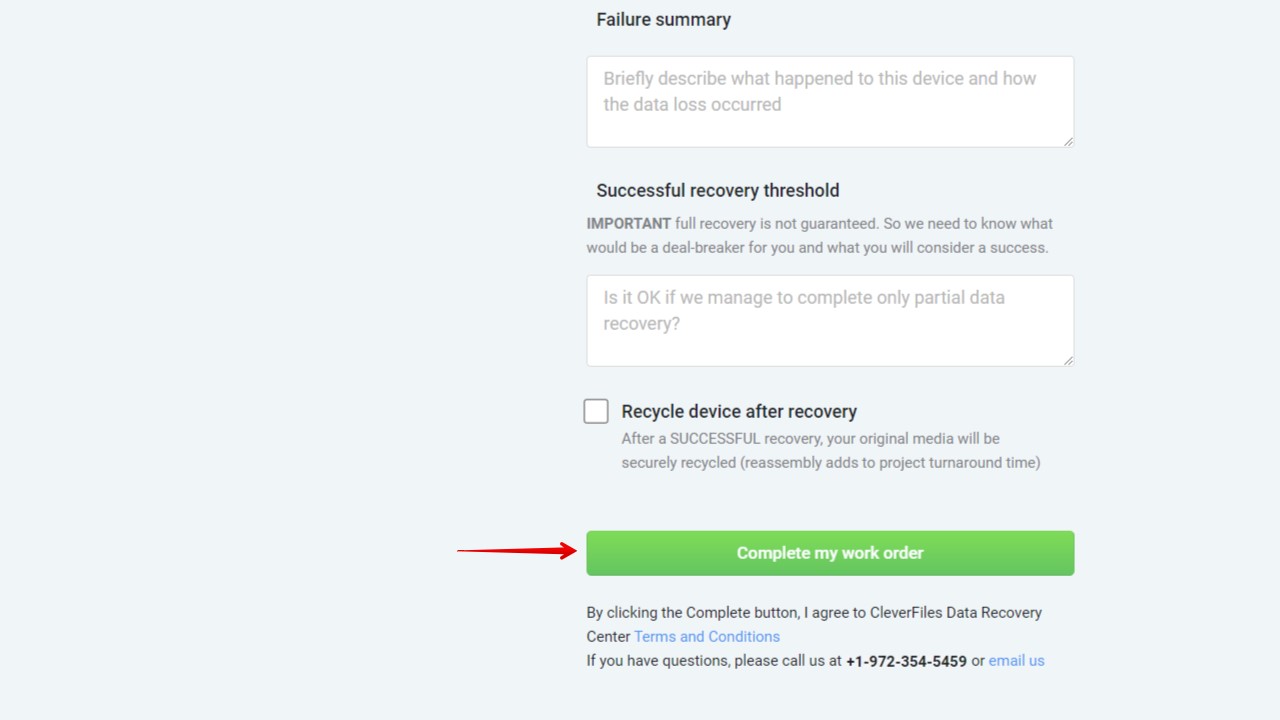
Tips för att förebygga förlust av data på SD-kort
Medan Disk Drill gör det enkelt att återställa förlorade data från logiskt skadade SD-kort, kan det inte göra något åt fysiskt skadade SD-kort – och det kan inte heller någon annan dataåterställningslösning! Det är därför du behöver göra så mycket som möjligt för att förhindra förlust av data på SD-kort, och att följa tipsen nedan är en bra början:
- 2️⃣ Använd flera SD-kort: Det kan vara frestande att köpa ett enda stort SD-kort eller micro-SD-kort som kan lagra tusentals bilder och flera timmar av högupplöst video, men det är mycket säkrare att använda flera mindre SD-kort. Som vi redan förklarat är det inte lätt att reparera ett dött micro-SD-kort eller ens ett vanligt SD-kort som har lidit mekanisk skada, så det bästa du kan göra är att minimera mängden data du kan förlora genom att fördela den mellan olika minneskort.
- 🖨️ Säkerhetskopiera dina data: Om du inte vill förlora dina data, säkerhetskopiera dem innan det är för sent. Det tar bara en minut eller två att ansluta ett SD-kort till en dator och överföra alla filer från det, så dröj inte med denna enkla uppgift eftersom du kommer att ogilla dig själv om något händer med dina data.
- 📷 Formatera SD-kortet i din kamera: Det finns en god anledning till varför nästan alla kameror kan formatera SD-kort samt radera alla filer på en gång. Genom att formatera ditt SD-kort i din kamera säkerställer du att det har rätt filsystem, vilket är avgörande för att förhindra dataförlust orsakad av filsystemkorruption.
- 💰 Betala extra för kvalitet: När du köper SD-kort, undvik att nöja dig med de billigaste och betala istället extra för kvalitet. Att spara några dollar genom att köpa ett SD-kort av tveksam kvalitet är en hemsk affär, särskilt om du tar med i beräkningen kostnaden för programvara för återställning av SD-kort.
- 📥 Använd inte korrupta kort: Om ditt SD-kort börjar visa tecken på korruption, som in- och utdatafel eller det fruktade meddelandet ”den här enheten måste formateras”, måste du sluta använda det så snart som möjligt och börja använda det igen endast när korruptionen har åtgärdats.
Genom att följa dessa fem enkla tips bör du kunna undvika förlust av data på SD-kortet. Om du ändå skulle råka ut för det, kom ihåg att använda Disk Drill så snart som möjligt för att återställa dina data.
Slutsats
Att se ett SD-kort fullt av viktig data plötsligt slutar fungera kan vara otroligt stressande. Trots detta, med rätt förståelse för skadan (vare sig det är fysisk eller logisk), rätt verktyg och en metodiskt tillvägagångssätt, är dataåterställning ofta möjlig. I fallet med logiska skador är användning av specialicerad mjukvara som Disk Drill vanligtvis den bästa åtgärden, medan fysisk skada bör hanteras av erfarna yrkespersoner.
 7 Data Recovery
7 Data Recovery 



